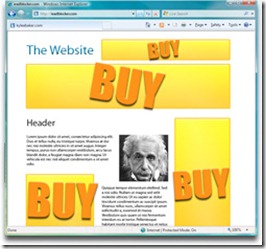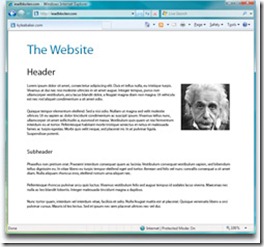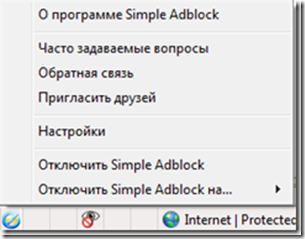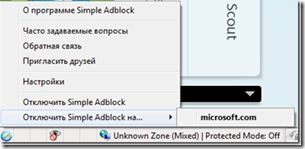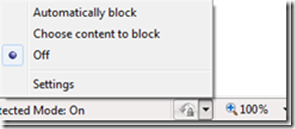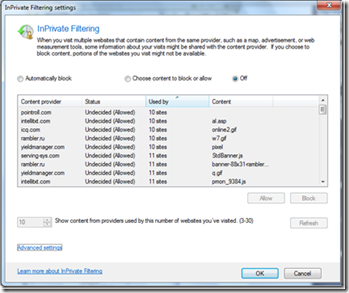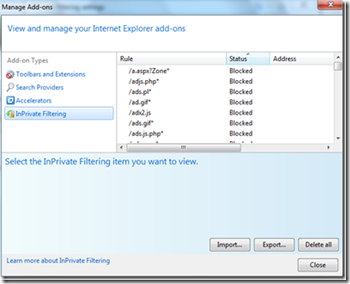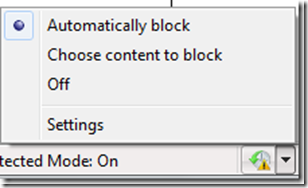Введение. Недавно случайно* удалил папку на Windows 7 с Internet Explorer 8 (IE). Попытка найти инсталлятор IE8 для Windows 7 окончилась неудачно, для XP, Vista - есть, для Windows 7 - нет. Как я полагаю, причина в том, что IE8 является браузером по умолчанию в "семерке", и никому в голову не должно приходить ставить его туда второй раз J. Поскольку отсутствие браузера делает компьютер практически бесполезным прибором, я решил попробовать Firefox и Chrome. А для скачивания дистрибутивов пришлось воспользовался другим компьютером.
Chrome удивил меня своим минимализмом. В прямом и переносном смыслах. У меня на компьютере большое разрешение экрана, поэтому я использую увлеченные шрифты и иконки в операционной системе. Шрифты и пункты меню в Chrome оказались очень маленькими для моего экрана, а возможности, как их можно увеличить, найти не удалось. К тому же после IE8 интерфейс Chrome был очень непривычным. Поэтому от этого варианта пришлось отказаться.
Firefrox порадовал меня add-on для блокировки рекламы - Add-Block Plus. Кроме этого, он, видимо, правильно понял, что у меня увеличенные шрифты и иконки в ОС, поэтому меню и панель ссылок были очень крупными (сравнивая с IE, я бы даже сказал чрезмерно) и занимали большУю часть экрана, а масштаб отображения интернет страниц был просто огромным. Настроек по изменению масштаба страницы по умолчанию мне обнаружить не удалось, а каждый раз пользоваться клавишами Ctrl +\- для адаптации масштаба оказалось неудобно. В результате этих экспериментов очень захотелось вернуть до боли родной Internet Explorer 8 J.
И это удалось сделать после подсказки коллег, скопировав папку с IE8 с другого компьютера с "семеркой" (и почему я сразу не догадался?). После этой простой операции IE8 продолжил работать, как ни в чем не бывало!
Однако из головы не выходил Add-on для блокировки рекламы в Firefox. Я начал искать похожую "примочку" к IE и нашел два следующих варианта.
Вариант 1. Simple Add-block
Вот что говорят разработчики о своем детище: "блокирует все виды рекламы с веб-сайтов, включая флэш-объявления, баннеры, мультимедийные, слайд-модули и "вылетающую" рекламу (fly-in). Позволяет ускорить работу и скрыть раздражающую рекламу.
Там же приведены 2 картинки отображения интернет страницы - до установки продукта и после установки.
|
Открыть в полный размер' href="http://blogs.technet.com/blogfiles/ed/WindowsLiveWriter/InternetExplorer8_135BA/clip_image001_2.jpg" target=_blank style=color:white;>Открыть в полный размер' href="http://blogs.technet.com/blogfiles/ed/WindowsLiveWriter/InternetExplorer8_135BA/clip_image001_2.jpg" target=_blank sab="741" mce_href="http://blogs.technet.com/blogfiles/ed/WindowsLiveWriter/InternetExplorer8_135BA/clip_image001_2.jpg"> |
Открыть в полный размер' href="http://blogs.technet.com/blogfiles/ed/WindowsLiveWriter/InternetExplorer8_135BA/clip_image002_2.jpg" target=_blank style=color:white;>Открыть в полный размер' href="http://blogs.technet.com/blogfiles/ed/WindowsLiveWriter/InternetExplorer8_135BA/clip_image002_2.jpg" target=_blank sab="745" mce_href="http://blogs.technet.com/blogfiles/ed/WindowsLiveWriter/InternetExplorer8_135BA/clip_image002_2.jpg"> |
Продукт поддерживает русский язык, а также очень просто настраивается. Это делается непосредственно с панели состояния (Status Bar) IE8.
Можно задать исключения, указав на каких сайтах отключить работу блокировщика или полностью его выключить.
Кроме этого, можно легко дать фидбек разработчикам (пункт меню - Обратная связь), например, пожаловаться на неправильное отображение страницы или плохую блокировку рекламы на том или ином сайте.
Simple Add-block мне понравился - просто устанавливается, удобно настраивается, вылавливает (субъективно) 90% рекламы.
Загрузить продукт можно на сайте разработчика.
Вариант 2. Фильтрация InPrivate
В Internet Explorer 8 есть встроенная функциональность "InPrivate фильтрации" (InPrivate filtering).
Любопытно, что в ранних (до выпуска) версиях IE8 эта функция называлась InPrivate Blocking.
Цель функции - уведомить пользователей о факте сбора информации сторонними веб-приложениями, а также предоставить пользователю выбор, какой информацией можно, а какой нельзя делиться с сайтом. Более детально об этой функции можно прочитать в справке.
Если кратко, то функция фильтрации InPrivate:
· анализирует посещаемые веб-узлов и поставщиков содержимого на них,
· позволяет выборочно (или всем скопом) разрешить или блокировать выявленных поставщиков содержимого,
· также блокировать большее количество поставщиков\типы контента, импортировав список блокировки в виде XML файла
Оказывается, что для блокировки рекламы в IE можно воспользоваться, например, списком блокировки Add-block Plus (для FireFox), который можно импортировать в список блокировки фильтра InPrivate (источник) после предварительного преобразования формата.
Самый актуальный файл со списком блокировки, переведенный в формат, пригодный для импорта в список InPrivate, был найден на этой странице пользователя "3205" skydrive.live.com.
Как его загрузить в IE?
Вначале ZIP файл надо разархивировать. Далее на статус панели IE нажимаем значок фильтра InPrivate и выбираем в открывшемся меню Настройки (Settings),
нажимаем Advanced Settings (Расширенные настройки) - внизу слева.
В полученном окне нажимаем кнопку Импорт(Import) и загружаем полученный из архива XML файл.
Следущий шаг - активировать InPrivate фильтрацию. По умолчанию при запуске IE фильтрация InPivate отключена.
Фильтр можно каждый раз включать вручную на панели состояния
или через правку реестра сделать включенным автоматически при запуске IE. Для этого можно воспользоваться файлом ![]() из того же архива.
из того же архива.
К сожалению, после установки последнего списка фильтров у меня перестала показываться личная почта на Hotmail :(. Чтобы не отключать каждый раз на странице с почтой InPrivate фильтрацию, пришлось откатиться на более раннюю версию списка блокировки rules.zip с форума Dlsreports.
Итого. На тех сайтах, где я тестировал блокировку рекламы, оба подхода работали примерно с одинаковой эффективностью (и это неудивительно, поскольку оба строятся на списках блокировки Add-Block Plus) . К преимуществам Simple Add-block я бы отнес возможность не только скрывать рекламу, но и динамически компоновать оставшуюся информацию (см. картинки в самом начале поста), а также заводить исключения - сайты, на которых блокировка рекламы не должна включаться. C другой стороны, использование фильтра InPrivate позволяет обойтись стандартными возможностями IE и не требует установки дополнительного ПО. Что лучше подойдет вам - решать вам. При желании оба варианта можно использовать вместе.